Herstel iPhone eenvoudig vanuit een back-up op mobiel en desktop
iPhone herstellen vanaf een back-up is een van de belangrijkste taken die elke iPhone-gebruiker onder de knie moet krijgen. Of je nu overstapt op een nieuw apparaat of gegevensverlies herstelt, je moet weten hoe je je iPhone kunt herstellen vanaf een back-up. Dit kan veel tijd besparen. Gelukkig biedt Apple verschillende eenvoudige en veilige manieren om je iPhone te herstellen vanaf een back-up na de installatie of zonder het apparaat te wissen.
Lees dit artikel verder om te leren hoe je je iPhone kunt herstellen vanaf een back-up. Als je de officiële methodes ingewikkeld vindt, kun je ook de krachtigste en betrouwbaarste iPhone-herstelmethode gebruiken.
PAGINA-INHOUD:
- Deel 1: Dingen die u moet voorbereiden voordat u uw iPhone herstelt vanaf een back-up
- Deel 2: Hoe iPhone te herstellen van iCloud Backup
- Deel 3: Hoe u uw iPhone kunt herstellen vanuit een iTunes-back-up
- Deel 4: De gemakkelijkste manier om een iPhone te herstellen vanaf een back-up of zonder back-up
Deel 1: Dingen die u moet voorbereiden voordat u uw iPhone herstelt vanaf een back-up
Voordat u begint met het herstellen van uw iPhone vanaf een back-up, moet u rekening houden met een aantal belangrijke factoren:
1. Controleer uw back-upstatus
Ga op je iPhone naar Instellingen en voer je profiel in. Kies iCloud en open het tabblad iCloud-reservekopie. Hier kun je controleren of er een iCloud-reservekopie bestaat.
Zorg ervoor dat uw computer de geschiedenis van uw vorige iTunes-back-up bevat.
2. Houd je iPhone aangesloten op het stroomnet
Het herstellen van de iPhone vanaf een back-up kan lang duren, vooral bij grote back-ups. Sluit je apparaat aan op een stopcontact om te voorkomen dat de batterij leeg raakt.
3. Maak verbinding met Wi-Fi
Als je iCloud gebruikt om je iPhone te herstellen, zorg er dan voor dat je verbonden bent met een stabiel, krachtig wifi-netwerk. Het is niet aan te raden om je mobiele data te gebruiken om je iPhone te herstellen vanaf een iCloud-back-up, tenzij je geen bezwaar hebt tegen de mobiele kosten.
4. Een USB-kabel
Als u besluit om de iPhone te herstellen vanaf een computerback-up, bijvoorbeeld iTunes of Finder, moet u de iPhone met een USB-kabel op de computer aansluiten.
Deel 2: Hoe iPhone te herstellen van iCloud Backup
Laten we nu eens kijken hoe je je iPhone kunt herstellen vanuit een iCloud-reservekopie. Wanneer je iCloud-reservekopie gebruikt, moet je je iPhone terugzetten naar de fabrieksinstellingen of ervoor zorgen dat je een nieuwe iPhone hebt ingesteld. Anders kun je je iPhone niet herstellen. Laten we nu leren hoe je je iPhone kunt herstellen vanuit een reservekopie na de installatie.
Stappen om iPhone te herstellen vanuit iCloud
Stap 1. Zorg ervoor dat je iPhone een nieuwe iPhone is en dat je hem instelt. Anders moet je fabrieksinstellingen Eerst de iPhone. Ga naar Instellingen en tik op Algemeen. Kies vervolgens iPhone overzetten of resetten. Tik vervolgens op de Wis alle inhoud en instellingen knop om je iPhone te wissen.
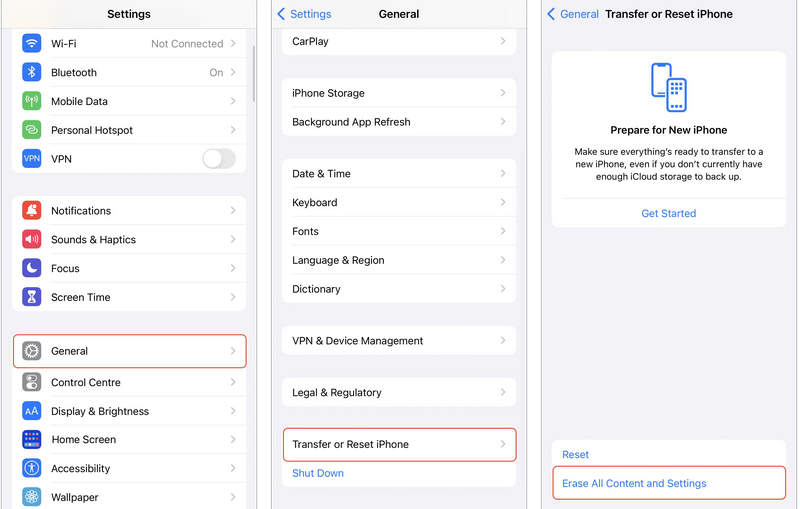
Stap 2. Nu ga je je iPhone instellen. Je kunt je taal en regio kiezen en verbinding maken met wifi. Breng uw apps en gegevens over scherm, je moet kiezen Van iCloud-back-upVervolgens kunt u eenvoudig beginnen met het herstellen van uw iPhone via iCloud-reservekopie.
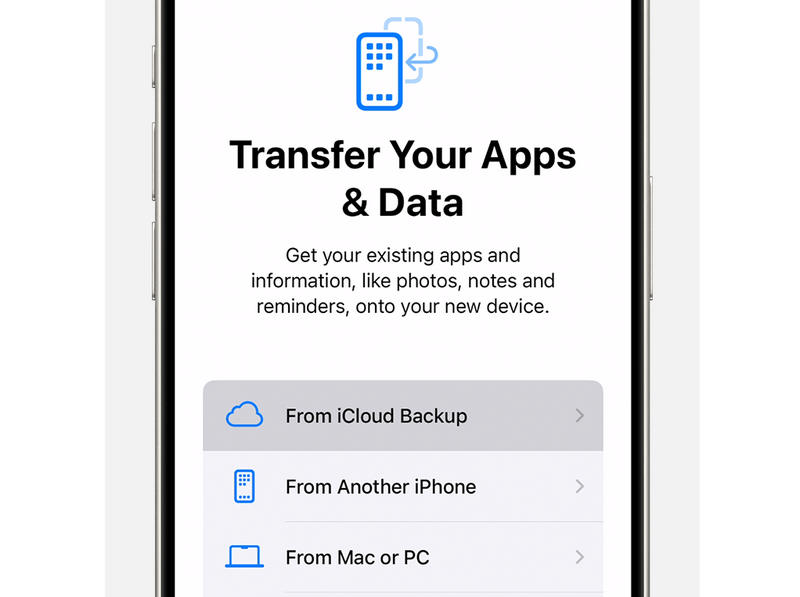
Deel 3: Hoe u uw iPhone kunt herstellen vanuit een iTunes-back-up
Er is ook een officiële iPhone-herstelmethode: iTunes, dat ook Finder is op macOS. Als je ooit een back-up van je iPhone hebt gemaakt op je computer of Mac, kun je je gegevens eenvoudig herstellen met iTunes of Finder. Bovendien heb je voor het herstellen van je iPhone vanuit iTunes Backup geen netwerkverbinding nodig.
Stappen om iPhone te herstellen vanaf een computerback-up
Stappen voor macOS Catalina en later - Finder
Stap 1. Sluit je iPhone met een USB-kabel aan op je Mac. Open Finder en selecteer je iPhone.
Stap 2. Kies de Algemeen tabblad aan de linkerkant. Klik vervolgens op de Back-up terugzetten knop. Als je ooit een iTunes-back-upwachtwoord, dan moet u dit invoeren om uw iPhone te herstellen vanaf een computerback-up.
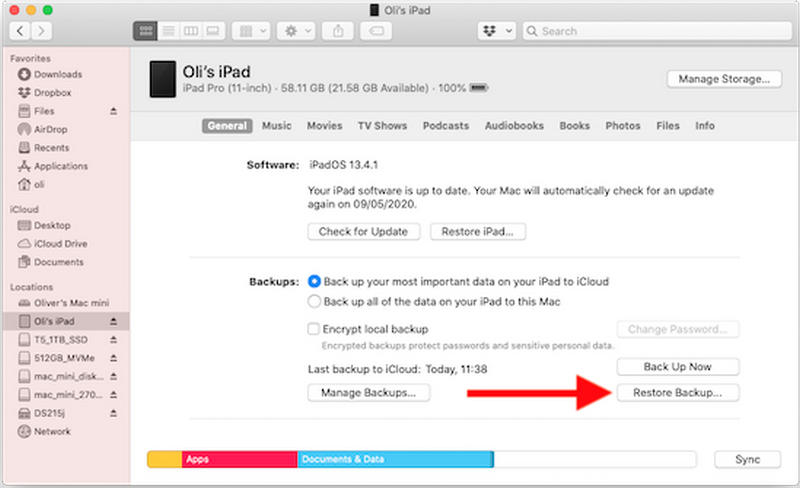
Stappen op Windows - iTunes
Stap 1. Stap 1: Verbind je iPhone met je Windows-computer. Start vervolgens iTunes op je computer. Wanneer je iPhone is verbonden met iTunes, klik je op Apparaat knop linksboven om naar het profiel van je iPhone te gaan.
Stap 2. Nu bent u in de Samenvatting tabblad. In dit venster moet u op de knop klikken Back-up terugzetten Knop. Je kunt je iPhone herstellen vanaf de laatste back-up of een oude back-up. Als je ooit een wachtwoord hebt ingesteld, voer dit dan in om het herstel van je iPhone te starten.
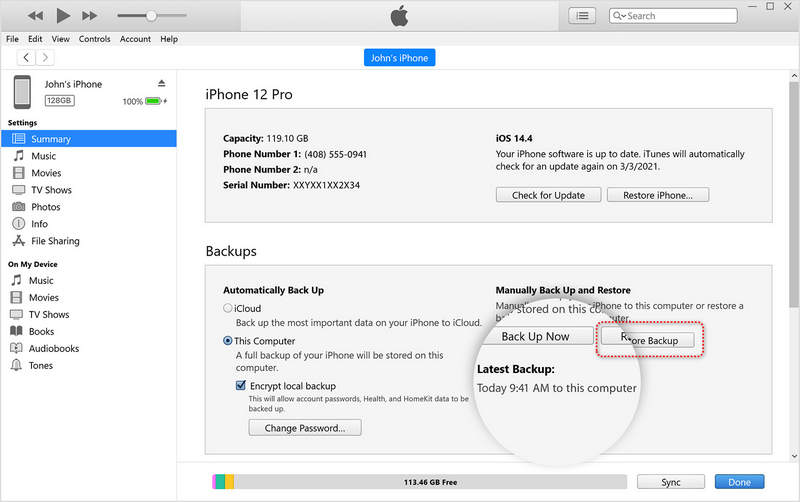
Deel 4: De gemakkelijkste manier om een iPhone te herstellen vanaf een back-up of zonder back-up
Misschien vind je het lastig om te leren hoe je je iPhone kunt herstellen vanaf een eerdere back-up met iCloud of iTunes. Misschien heb je geen eerdere back-up van iCloud of iTunes. Hoe kun je in deze gevallen je iPhone herstellen? Je mag deze stappen zeker niet missen. Apeaksoft iPhone Data RecoveryDit is de krachtigste tool om je iPhone te herstellen vanuit iCloud of iTunes-back-up, zelfs zonder een back-up te maken of je apparaat te wissen. Je kunt eenvoudig bestanden terugzetten naar je iPhone.
Apeaksoft Data Recovery
- Herstel uw iPhone via iCloud, iTunes of binnen het apparaat.
- Ondersteunt iCloud- en iTunes-back-upextractie.
- Herstel verloren bestanden op uw iPhone, zelfs als u geen back-ups hebt gemaakt.
- Herstel alle gegevens naar uw iPhone of selecteer de gewenste bestanden uit back-ups.
Veilige download
Veilige download

Hoe iPhone herstellen vanaf apparaat
Stap 1. Download en installeer Apeaksoft iPhone Data Recovery op je computer en start het. Verbind je iPhone met je computer. Kies vervolgens Herstellen van iOS-apparaat. Klik vervolgens op de Start scannen knop om verloren bestanden op uw iPhone op te halen.

Stap 2. Dit programma kan je iPhone snel scannen. Tijdens het scannen kun je de gewenste bestanden selecteren en op de knop klikken. Herstellen knop in de rechteronderhoek om uw iPhone te herstellen zonder back-up.

Hoe iPhone te herstellen van iCloud Backup
Stap 1. Kies Herstel van iCloud-back-up in de linkermenubalk. Voer vervolgens uw iCloud-account en wachtwoord in om in te loggen op uw iCloud-account.

Stap 2. Dit programma extraheert je iCloud-back-up. Je kunt specifieke bestandstypen kiezen om je iPhone te herstellen vanuit iCloud-back-up. Je kunt ook op de knop klikken. iCloud back-up knop, wat betekent dat u de volledige iCloud-reservekopie naar uw iPhone kunt herstellen. Klik vervolgens op de Start knop om uw iPhone te herstellen vanuit iCloud-reservekopie.

Hoe u uw iPhone kunt herstellen vanaf een computerback-up
Stap 1. Kies Herstellen vanuit iTunes Backup in de linkermenubalk. Vervolgens kunt u alle iTunes-back-ups op uw computer selecteren. Klik op de Start knop om gegevens uit de iTunes-back-up te scannen en te extraheren.

Stap 2. Na het scannen worden alle gegevens in de iTunes-back-up weergegeven. U kunt de gewenste bestanden selecteren en op de knop klikken. Herstellen knop in de rechter benedenhoek om te herstellen vanaf een computerback-up.

Opmerkingen: De officiële manier om je iPhone te herstellen vanuit een iCloud-back-up is niet om bepaalde bestanden te selecteren, maar Apeaksoft iPhone Data Recovery kan dat wel. Dit betekent dat je je iPhone kunt herstellen vanaf een back-up zonder te wissen. Bovendien kun je ook verwijderde bestanden op je iPhone herstellen, zelfs zonder back-up. Het kan verloren bestanden direct op je iPhone terughalen.
Conclusie
Dit artikel heeft je verteld hoe te herstellen van een back-upApple biedt iCloud en iTunes aan om je te helpen bij het maken van een back-up van je iPhone en het herstellen van gegevens. Je kunt de gewenste methoden kiezen om je iPhone te herstellen vanaf een back-up. Ze vereisen echter allemaal een eerdere back-up. Als je geen back-upbestanden hebt, kun je Apeaksoft iPhone Data Recovery gebruiken om eenvoudig verloren gegevens op je iPhone te herstellen zonder back-up.
Gerelateerde artikelen
Door snel e-mails op uw iPhone te verwijderen met behulp van onze concrete handleiding, blijft uw inbox opgeruimd en hebt u snel toegang tot uw berichten.
Omdat iOS voicemails nooit permanent opslaat, is het verstandig om te leren hoe u een back-up van voicemails op uw iPhone kunt maken in iCloud of op uw computer.
Op zoek naar een manier om verwijderde geschiedenis op je iPhone te bekijken? Kom kijken hoe je verwijderde geschiedenis op je iPhone op 6 manieren kunt vinden, zelfs zonder back-ups!
Wat is de beste iPhone-back-upsoftware om iPhone-gegevens te back-uppen? Deze pagina bevat de top 10 iPhone-back-upsoftware (gratis en betaald), voor Windows- en Mac-gebruikers.

